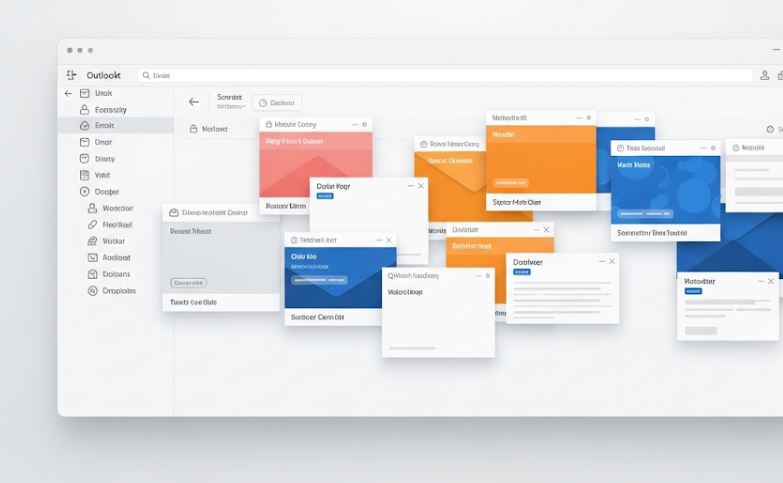
A digitális kommunikáció korában az e-mail továbbra is az egyik legfontosabb eszköz a mindennapi életünkben, legyen szó munkáról, tanulásról vagy személyes kapcsolatokról. Azonban a bejövő levelek végeláthatatlan áradatában könnyen elveszhet az ember, és a fontos üzenetek is elmerülhetnek a kevésbé sürgős e-mailek tengerében. Szerencsére az Outlook számos lehetőséget kínál a levelek rendszerezésére és kiemelésére, amelyek közül az egyik leghasznosabb és leglátványosabb a bejövő üzenetek színnel történő megjelölése. Ez nem csupán esztétikai kérdés, hanem egy rendkívül praktikus funkció, amely jelentősen megkönnyítheti a mindennapi e-mail-kezelést, és segít abban, hogy mindig a lényegre fókuszálj.
Gondolj csak bele! Mennyivel hatékonyabb lenne, ha már ránézésre látnád, melyik levél származik a főnöködtől, melyik egy fontos projekttel kapcsolatos, vagy melyik egy baráti üzenet? A színes kódolásnak köszönhetően pillanatok alatt azonosíthatod a számodra releváns üzeneteket, és prioritást állíthatsz fel anélkül, hogy minden egyes e-mailt meg kellene nyitnod. Ez a vizuális megkülönböztetés nemcsak időt takarít meg, hanem csökkenti a digitális zűrzavart is, és hozzájárul egy sokkal rendezettebb és stresszmentesebb munkafolyamathoz. Nézzük is meg, hogyan hozhatod el a színeket a saját Outlook postaládádba!
Miért érdemes színesíteni a bejövő leveleket?
Az első és legfontosabb ok a hatékonyság növelése. A vizuális ingerek sokkal gyorsabban feldolgozódnak az agyunkban, mint a szöveges információk. Egy pillantás a postaládára, és máris tisztában vagy azzal, mi a fontos és mi várhat. Ez különösen hasznos, ha nagy mennyiségű e-mailt kapsz naponta. A gyors azonosítás képessége jelentősen felgyorsítja a válaszadási időt, és segít abban, hogy ne maradj le fontos határidőkről vagy lehetőségekről.
Másodsorban, a színes kódolás segít a rendszerezésben. Kialakíthatsz egy saját rendszert, ahol minden szín egy bizonyos kategóriát vagy prioritási szintet jelöl. Például a vörös lehet a „azonnali teendő”, a sárga a „válasz szükséges”, a zöld pedig az „információ” kategória. Ez a vizuális struktúra nemcsak a postaládádban teremt rendet, hanem a gondolkodásodban is segít tisztázni a teendőket.
Harmadsorban, de nem utolsósorban, a színesítés hozzájárul a personalizációhoz. Az Outlook alapértelmezett beállításai gyakran egységesek és unalmasak lehetnek. A színek hozzáadása egyedibbé és kellemesebbé teszi a felhasználói élményt. Egy személyre szabott felületen sokkal szívesebben dolgozik az ember, ami hosszú távon hozzájárul a jobb hangulathoz és a produktivitáshoz.
Hogyan állítsd be a színes leveleket az Outlookban?
Az Outlookban a bejövő levelek színnel történő megjelölése alapvetően feltételes formázás segítségével történik. Ez a funkció lehetővé teszi, hogy bizonyos feltételeknek megfelelő e-maileket automatikusan formázzunk, például színnel emeljünk ki. Lássuk a lépéseket!
1. Outlook 2010/2013/2016/2019/365 verziók
A folyamat viszonylag hasonló a különböző újabb Outlook verziókban.
- Nyisd meg az Outlookot: Indítsd el az alkalmazást, és győződj meg róla, hogy a bejövő levelek mappájában vagy.
- Navigálj a Nézet fülre: A felső menüszalagon kattints a „Nézet” fülre. Itt találod meg a megjelenéssel kapcsolatos beállításokat.
- Válaszd ki a Nézet beállításai lehetőséget: A „Nézet” fülön belül keresd meg a „Nézet beállításai” gombot, és kattints rá. Ez egy felugró ablakot nyit meg, ahol számos beállítást módosíthatsz.
- Keresd meg a Feltételes formázást: A „Nézet beállításai” ablakban látni fogod a „Feltételes formázás…” gombot. Erre kattintva nyílik meg az a párbeszédpanel, ahol a szabályokat hozhatod létre.
- Új szabály hozzáadása: A feltételes formázás ablakban kattints az „Hozzáadás” gombra. Ezzel egy új szabályt kezdhetsz el definiálni.
- Nevezd el a szabályt: Adj egy beszédes nevet a szabálynak, például „Főnök levelei” vagy „Fontos projektek”. Ez segít a későbbiekben a szabályok azonosításában és kezelésében.
- Válaszd ki a betűtípust (szín): Kattints a „Betűtípus…” gombra. Itt beállíthatod a betű színét, stílusát (félkövér, dőlt, aláhúzott) és méretét is. A legfontosabb természetesen a szín kiválasztása. Válaszd ki azt a színt, ami a legjobban illik a szabályodhoz. Miután kiválasztottad, kattints az „OK” gombra.
- Határozd meg a feltételt: Most jön a lényeg! Kattints a „Feltétel…” gombra. Ez egy újabb ablakot nyit meg, ahol pontosan megadhatod, hogy milyen levelekre vonatkozzon a szabály.
- Feladó: Ha egy adott személytől érkező leveleket szeretnél kiemelni, írd be a feladó nevét vagy e-mail címét a „Feladó” mezőbe.
- Tárgy vagy Üzenet szövege: Ha a tárgyban vagy az üzenet törzsében található kulcsszavak alapján szeretnél szűrni, használd a „Szavak a tárgyban” vagy „Szavak az üzenet törzsében” mezőket. Például, ha a „sürgős” szót tartalmazó leveleket akarod kiemelni, írd be ide.
- Kivel a Címzett mezőben: Ha neked címzett leveleket szeretnél megkülönböztetni, ahol te vagy a címzett (To), másolat (Cc) vagy titkos másolat (Bcc) mezőben.
- Speciális beállítások: A „Speciális” fülön még részletesebb feltételeket adhatsz meg, például időponthoz, mérethez vagy fontossághoz kapcsolódóan.
- Mentsd el a szabályt: Miután beállítottad a feltételeket és kiválasztottad a színt, kattints az „OK” gombra az összes nyitott ablakban, amíg vissza nem térsz az Outlook főablakához. Ekkor a szabály azonnal életbe lép, és a korábban beérkezett, valamint a jövőbeni levelek is formázódni fognak.
Tippek a hatékony feltételes formázáshoz:
- Kezdd a legfontosabbal: Először hozd létre a legfontosabb szabályokat (pl. főnöktől érkező levelek, sürgős üzenetek), majd haladj a kevésbé fontosak felé.
- Ne használj túl sok színt: Bár a színek segítenek, a túl sok szín zavaró lehet. Próbálj meg korlátozott számú, de jól megkülönböztethető színt használni. Négy-öt szín általában elegendő a legtöbb felhasználó számára.
- Legyenek a színek logikusak: Társíts bizonyos színeket bizonyos jelentésekhez. Például a piros a sürgősséget, a zöld a befejezett feladatokat, a kék az információs leveleket jelölheti.
- Teszteld a szabályaidat: Miután létrehoztál egy szabályt, küldj magadnak egy tesztlevelet, hogy megbizonyosodj arról, megfelelően működik-e.
- Rendszeres felülvizsgálat: Időnként nézd át a feltételes formázási szabályaidat. Lehet, hogy már nem relevánsak bizonyos szabályok, vagy újakra van szükséged. A rendszeres karbantartás segít abban, hogy a postaládád mindig rendezett és hatékony maradjon.
- Sorrend fontossága: Fontos tudni, hogy a feltételes formázási szabályok sorrendje számít. Az Outlook felülről lefelé haladva értékeli ki a szabályokat. Ha egy levél több szabálynak is megfelel, az első (legfelül elhelyezkedő) szabály érvényesül. Ezt az ablakban a nyilak segítségével tudod módosítani.
A feltételes formázás előnyei a mindennapokban
A bejövő levelek színnel történő megjelölése nem csupán egy apró beállítási lehetőség az Outlookban, hanem egy erőteljes eszköz a digitális életünk rendszerezésére. Képzeld el, ahogy reggel kinyitod a postaládádat, és ahelyett, hogy egy egyszínű, monokróm listát látnál, egy áttekinthető, színes térkép tárul eléd. Azonnal látod a prioritásokat, és eldöntheted, melyik levélre van szükséged először, és melyik várhat.
Ez a vizuális segítség különösen hasznos lehet a multitasking világában, ahol folyamatosan több feladat között kell ingadoznunk. A színes jelölésekkel kevesebb szellemi erőfeszítésre van szükség az e-mailek szortírozásához, így több energiád marad a tényleges feladatok elvégzésére. Ráadásul a jobb átláthatóság csökkenti a stresszt és a túlterheltség érzését, ami hosszú távon pozitívan hat a mentális jóllétedre is.
Ne feledkezzünk meg arról sem, hogy a feltételes formázás nem csak a színekről szól. A betűstílusok, mint a félkövér vagy dőlt betűk használata is segíthet a kiemelésben. Kombinálva a színekkel, ezek a beállítások egy igazán professzionális és egyénre szabott e-mail kezelési rendszert eredményezhetnek.
Összességében a bejövő levelek színnel történő megjelölése az Outlookban egy egyszerű, mégis rendkívül hatékony módja annak, hogy rendet teremts a digitális postaládádban. Segít a gyorsabb azonosításban, a hatékonyabb rendszerezésben, és hozzájárul egy sokkal kellemesebb és produktívabb felhasználói élményhez. Ne habozz, próbáld ki, és fedezd fel a színek erejét az e-mail kezelésben!
